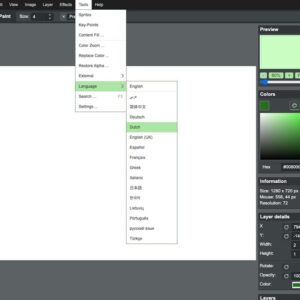很多人有使用PS进行抠图的需求,但是有些人还不知道ps怎么扣图里的章,为了帮助大家解决这个问题,今天就为大家带来这个ps抠章教程,希望能够帮助到有需要的网友们。
ps抠章教程
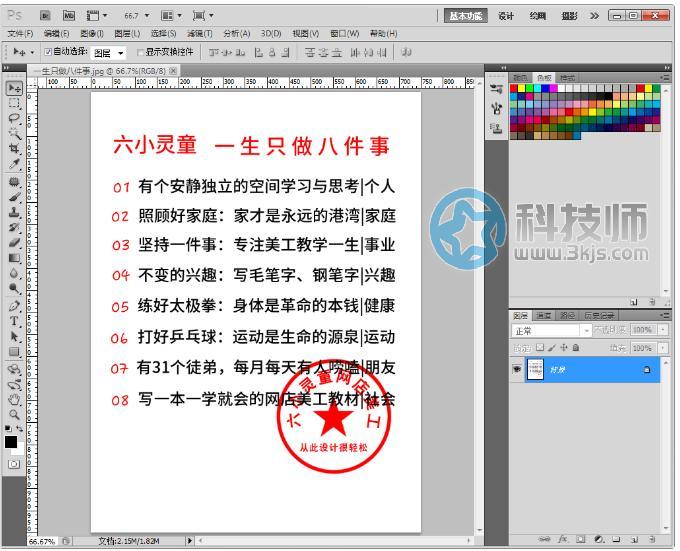
1、如上图所示,通过Photoshop软件打开需要抠章的素材,打开“文件”菜单的“打开”或按“CTRL+O”打开素材;
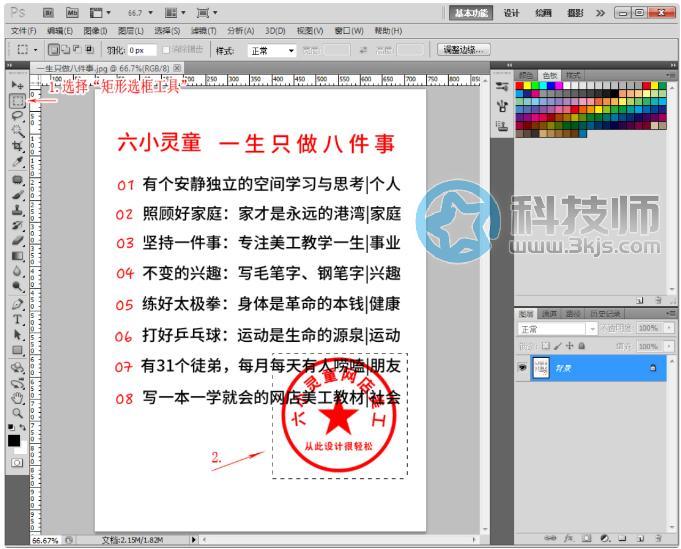
2、如上图所示,选择左侧栏的“矩形选框工具“或按”M”, 拖动鼠标,选取公章水印范围。
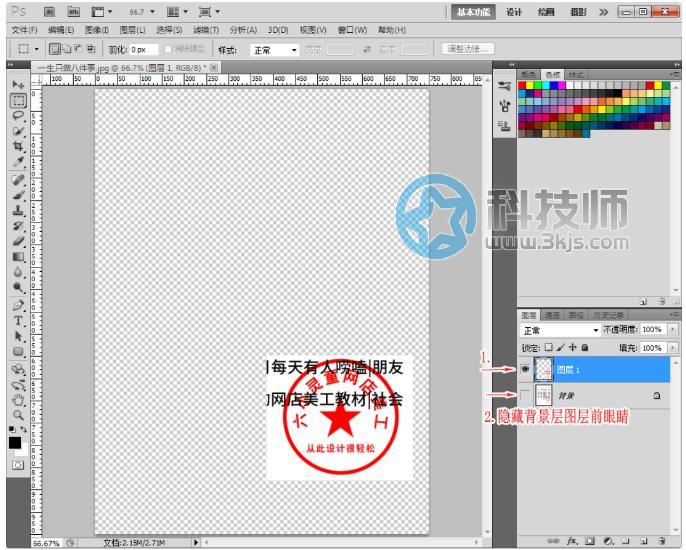
3、如上图所示,按“CTRL+J”即复制份公章水印范围的图层1,然后点图层前眼睛,隐藏“背景层”。
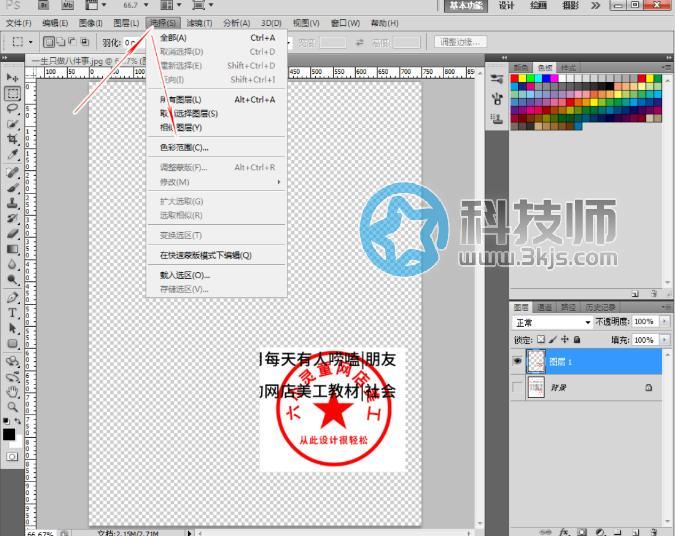
4、如上图所示,选择菜单栏“选择”-“色彩范围”;
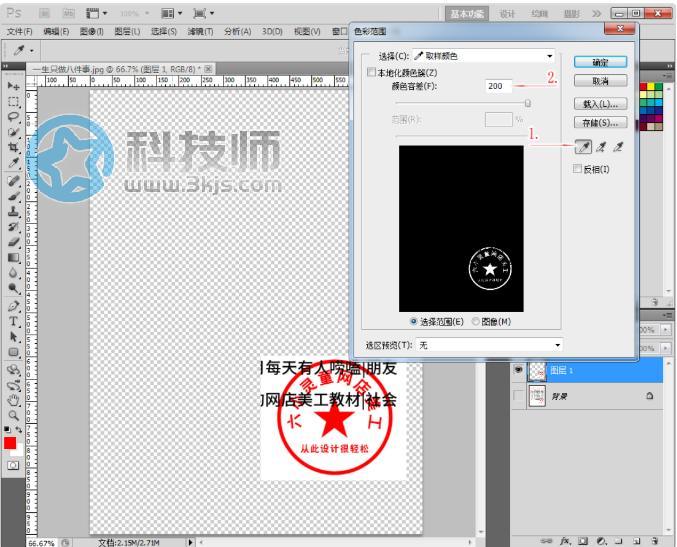
5、如上图所示,进入“色彩范围”窗口,选择吸管工具,接着调好“颜色容差值”;
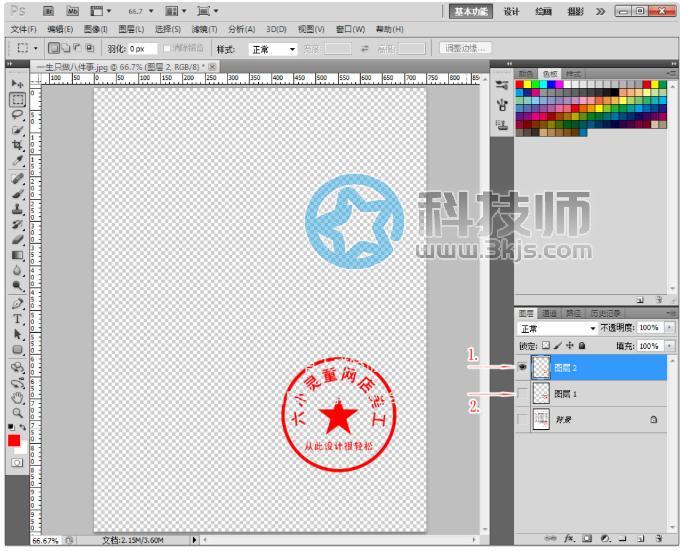
6、如上图所示,用吸管工具吸公章处,再按“CTRL+J”即完成抠出公章的图层,点图层前眼睛,隐藏“图层1”,这样我们就完美的抠出自己想要的图章了。